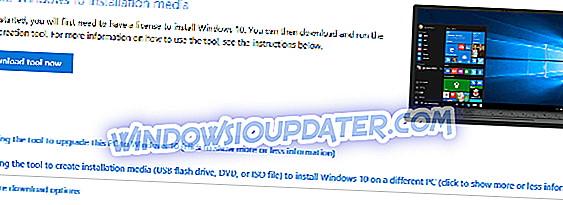Když používáte Internet Explorer v systému Windows 7, Windows 8.1 nebo Windows 10, máte k dispozici funkci pro odstranění vaší internetové historie, stejně jako množství dalších nastavení, která umožňují spravovat soubory cookie uložené ve webovém prohlížeči. Někteří uživatelé systému Windows 8.1 nebo Windows 10 chtějí zabránit vymazání historie internetu. Pokud se cítíte stejně a chcete zabránit uživatelům v vymazávání historie procházení aplikace Internet Explorer, postupujte podle níže uvedených pokynů pro rychlé pochopení toho, jak to můžete udělat.

Zastavení vymazání historie internetu a dalších funkcí prohlížeče uživatelům lze provést pomocí Editoru zásad skupiny. Odtud můžete změnit omezení. Pro přístup k této funkci a provedení nezbytných úprav postupujte podle následujících kroků.
Zastavit uživatelům odstranění historie Internetu ve Windows 10, 8.1, 7
- Stiskněte a podržte tlačítko „Windows“ a tlačítko „X“ na klávesnici a vyberte funkci „Spustit“.
Poznámka: Dalším způsobem přístupu do okna „Run“ je stisknutí a podržení tlačítka „Windows“ a tlačítka „R“.
- Do pole pro spuštění napište: „gpedit.msc“ bez uvozovek.
- Na klávesnici stiskněte tlačítko „Enter“.
- Nyní byste měli mít před sebou okno „Editor skupinových zásad“.
- Poklepejte nebo klepněte na složku „Konfigurace počítače“ v levém seznamu v okně.
- Ve složce „Konfigurace počítače“ dvakrát klikněte nebo klepněte na složku „Šablony pro správu“.

- Ve složce „Šablony pro správu“ dvakrát klikněte nebo klepněte na složku „Součásti systému Windows“.
- Ve složce „Windows Components“ poklepejte nebo klepněte na složku „Internet Explorer“.

- Dvakrát klikněte na složku „Delete Browsing History“ v souboru „Internet Explorer“.
- Měli byste mít na pravé straně v okně „Editor lokálních zásad skupiny“ možnost „Zabránit přístupu k vymazání historie procházení“.

- Dvojitým kliknutím nebo klepnutím na možnost „Zabránit přístupu k odstranění historie procházení“ ji otevřete.
- V tomto okně zkontrolujte funkci „Povolit“.

- Klikněte levým tlačítkem nebo klepněte na tlačítko „Použít“ v pravé dolní části okna.
- Klikněte levým tlačítkem nebo poté klepněte na tlačítko „OK“.
- Restartujte zařízení se systémem Windows 8.1 nebo Windows 10 a zjistěte, zda jiný uživatel kromě správce může odstranit historii Internetu.
Uživatelům můžete také zabránit v odstraňování formulářů a hesel. Kroky, které je třeba dodržet, jsou podobné těm, které jsou uvedeny výše, ale místo výběru možnosti „Zabránit přístupu k vymazání historie procházení“ musíte vybrat funkce „Formuláře“ a „Smazat hesla“.
Zde je jednoduchý způsob, jak zabránit uživatelům v vymazávání historie internetu v systémech Windows 7, Windows 8.1 a Windows 10. V případě jakýchkoli dalších otázek či připomínek k tomuto tématu použijte níže uvedenou sekci s komentáři. Pomůžeme vám co nejdříve.